Windows XP系统如何合并磁盘
Windows XP系统如何合并磁盘
在windows XP系统中如何合并磁盘呢?本文给出详细说明。
1.确保机器是关机状态。在母机中右键机器-设置,打开相应机器的设置界面
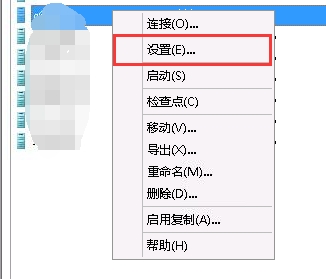
2.在打开的界面中,选中第二个硬盘驱动器后,点删除

3.选中第一个磁盘后,点编辑

4.在弹出的界面中点击下一步
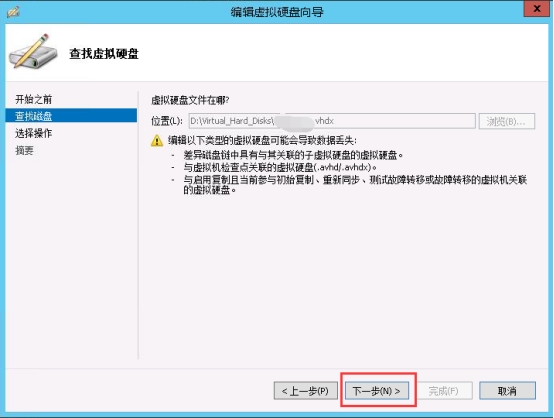
5.选中扩展之后,点击下一步
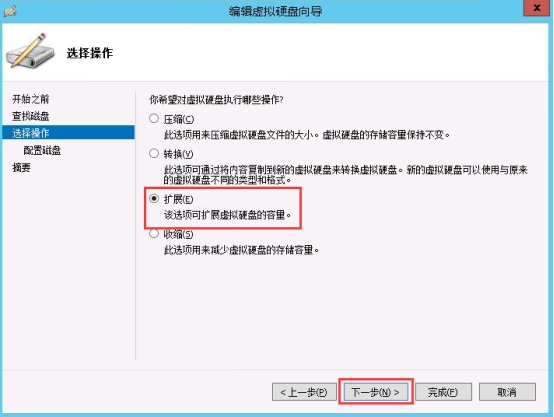
6.根据之前第二块磁盘的容量填入磁盘新大小,点击下一步后完成并应用设置
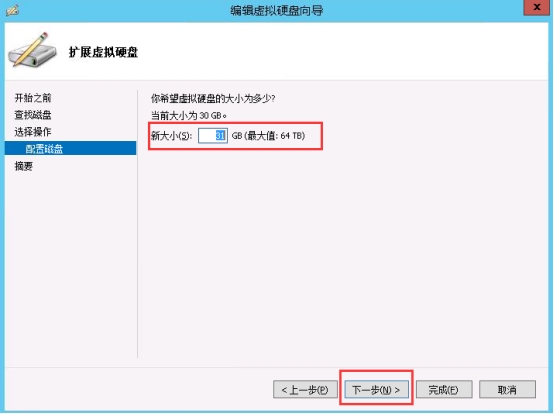
7.开机后,下载或者传入硬盘分区工具,这边使用分区助手PartAssist

8.打开软件,可以看到目前刚刚添加的未使用的磁盘空间
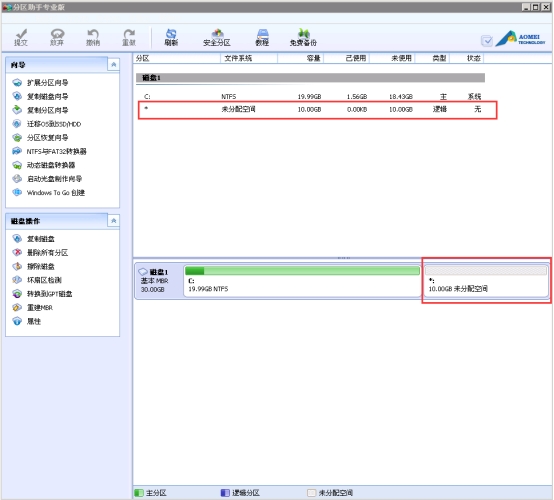
9.右键C盘,点击合并分区

10.在勾选未分配的空间,点击确定
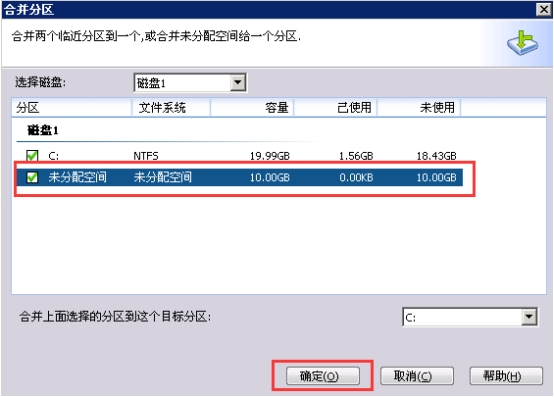
11.可以看到磁盘已经合并完成了,磁盘空间大小发生了变化
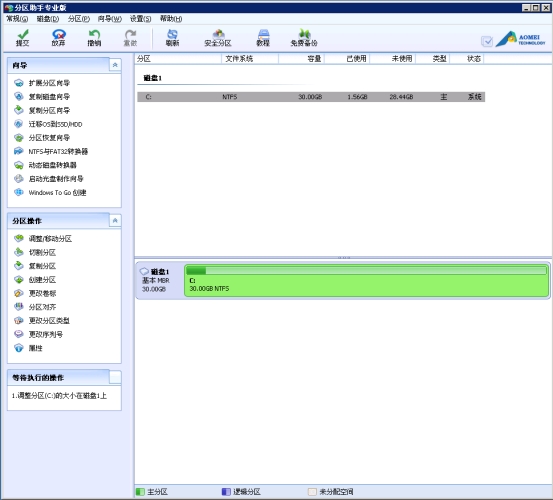
12.提交更改,点击左上角的提交,使刚刚的操作生效
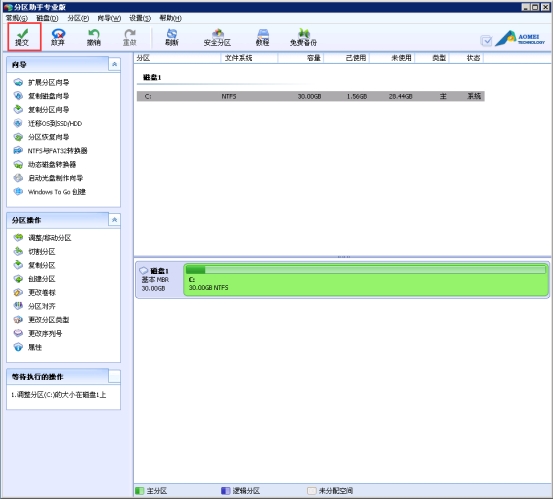
13.点击执行并确定

说明:此教程也适用于windows2003





